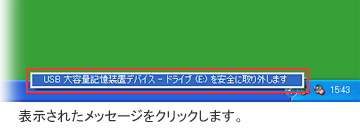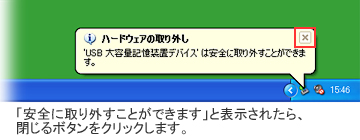A:
|
対象 : ソフトウェアが[ib]のみ収録されている CD-ROM (2010年11月現在、以下のカメラに同梱)
E-PL1 / FE-47 / FE-4020 / FE-4030 / FE-5030
画像管理ソフト [ib] を使用すると、「イベント」「場所」「人物」で写真を分類・管理できます。
ここでは、デジタルカメラ同梱のCD-ROMから [ib] をインストールする手順を紹介します。 ![[ib] のブラウズ ウィンドウ](/faq/doc/1033/answer/image/ib/DI102671-01.jpg) 注意:
インストールの手順
以上で手順は終了です。
|
[ 前のページに戻る]


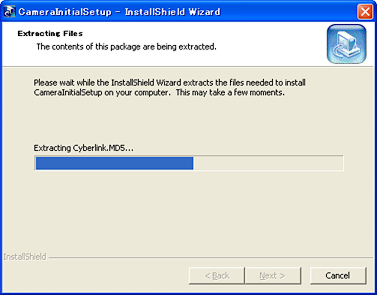
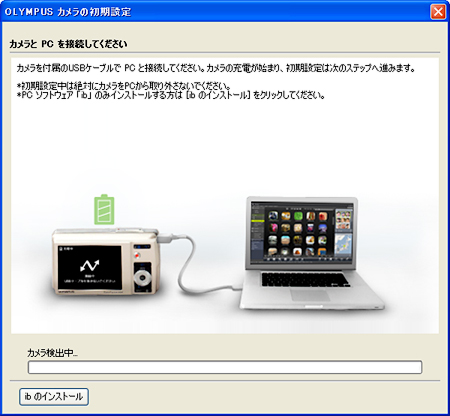
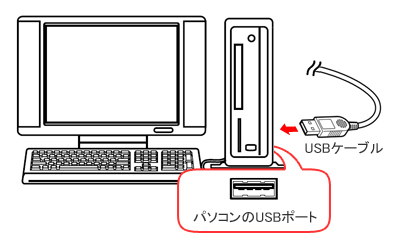

![[ib のインストール] をクリックすると、[ib] のインストールが開始します。](/faq/doc/1033/answer/image/ib/DI102671-06.jpg)
![[次へ] をクリックします。](/faq/doc/1033/answer/image/ib/DI102671-07.jpg)
![インストール時およびインストール後の [ib] の表示言語を変更することができます。](/faq/doc/1033/answer/image/ib/DI102671-08.jpg)
![[あとで登録] をクリックします。](/faq/doc/1033/answer/image/ib/DI102671-09.jpg)
![[同意して登録] をクリックします。](/faq/doc/1033/answer/image/ib/DI102671-10.jpg)
![[次へ] をクリックします。](/faq/doc/1033/answer/image/ib/DI102671-11.jpg)
![内容を確認し、[はい] をクリックします。](/faq/doc/1033/answer/image/ib/DI102671-12.jpg)
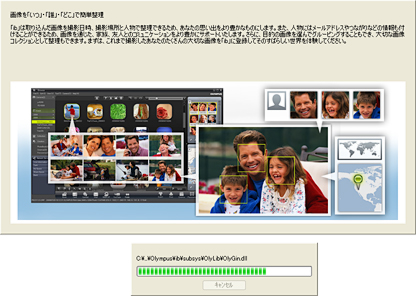
![[完了] をクリックします。](/faq/doc/1033/answer/image/ib/DI102671-14.jpg)
![[閉じる] をクリックします。](/faq/doc/1033/answer/image/ib/DI102671-15.jpg)
![[ib] を初めて起動した際、[ib へようこそ] ダイアログ ボックスが表示されます。](/faq/doc/1033/answer/image/ib/DI102671-16.jpg)
![[ハードウェアの取り外し] アイコンをクリックします。](/faq/doc/1033/answer/image/ib/DI102671-17.jpg)